华硕PRIME B360M-A主板u盘启动BIOS教程
时间:2012-03-26 访问量:1050
华硕PRIME B360M-A主板采用了MicroATX架构,支持八代 Corei7/i5/i3、赛扬以及奔腾处理器,而且还拥有双通道模式,主板性能稳定强悍。但是还是有很多人不清楚这款主板电脑的U盘启动BIOS的方法,下面就和大师兄一起学习一下华硕PRIME B360M-A主板u盘启动BIOS教程。

U盘启动BIOS设置步骤:
1、准备一个8G或以上的U盘
2、下载并解压大师兄U盘winpe制作工具(制作时,涉及磁盘读写,请先关闭电脑的安全杀毒软件,避免制作失败。)
3、制作一个大师兄U盘启动盘,制作过程会格式化U盘,注意备份U盘原资料
4、插入电脑,选择开机或重启,当开机画面出现时,快速按下BIOS启动快捷键F2
5、进入BIOS界面后,使用方向键右切至“BOOT”界面
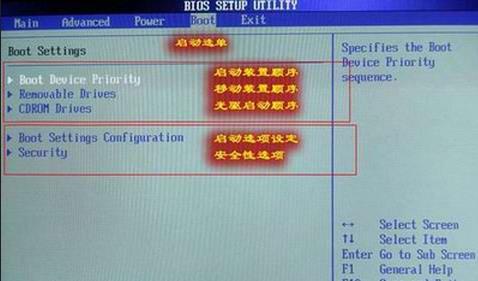
6、在BOOT菜单中,选中U盘选项并利用“+”将其移动至第一选项,最后按下F10进行保存退出
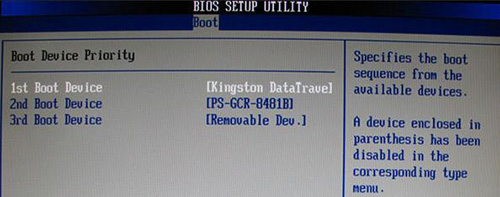
通过以上的设置后,电脑会自动重启并进入大师兄WINPE桌面。进入WINPE系统后,用户就可以根据需要,进行硬盘分区、系统安装、系统维护等操作。以上所述就是华硕PRIME B360M-A主板u盘启动BIOS教程,希望能为各位用户带来帮助。